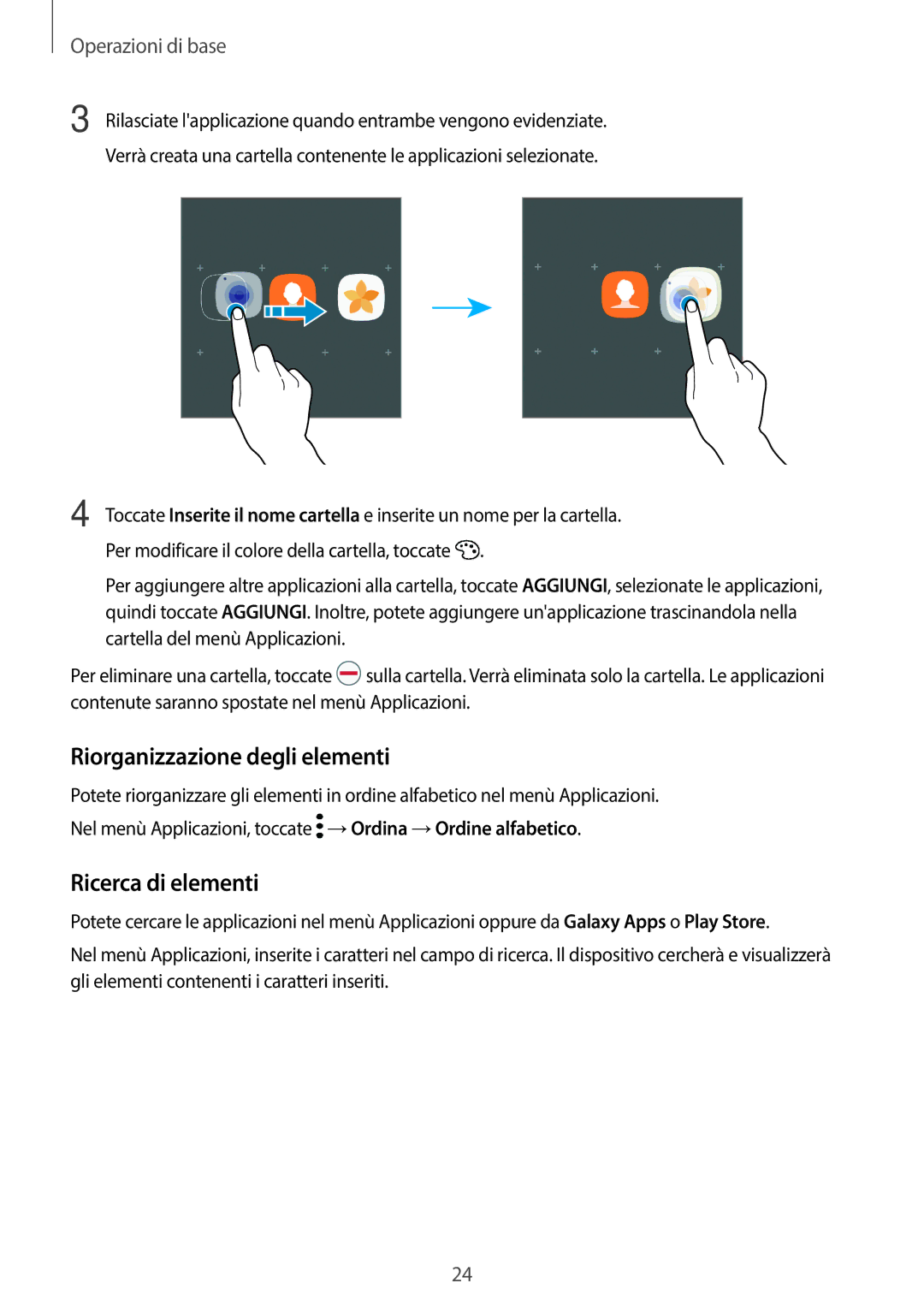Operazioni di base
3
4
Rilasciate l'applicazione quando entrambe vengono evidenziate.
Verrà creata una cartella contenente le applicazioni selezionate.
Toccate Inserite il nome cartella e inserite un nome per la cartella. Per modificare il colore della cartella, toccate ![]() .
.
Per aggiungere altre applicazioni alla cartella, toccate AGGIUNGI, selezionate le applicazioni, quindi toccate AGGIUNGI. Inoltre, potete aggiungere un'applicazione trascinandola nella cartella del menù Applicazioni.
Per eliminare una cartella, toccate ![]() sulla cartella. Verrà eliminata solo la cartella. Le applicazioni contenute saranno spostate nel menù Applicazioni.
sulla cartella. Verrà eliminata solo la cartella. Le applicazioni contenute saranno spostate nel menù Applicazioni.
Riorganizzazione degli elementi
Potete riorganizzare gli elementi in ordine alfabetico nel menù Applicazioni. Nel menù Applicazioni, toccate ![]() →Ordina →Ordine alfabetico.
→Ordina →Ordine alfabetico.
Ricerca di elementi
Potete cercare le applicazioni nel menù Applicazioni oppure da Galaxy Apps o Play Store.
Nel menù Applicazioni, inserite i caratteri nel campo di ricerca. Il dispositivo cercherà e visualizzerà gli elementi contenenti i caratteri inseriti.
24